iCloudは、Appleのクラウドストレージサービスであり、写真やビデオなどのデータを安全に保存し、複数のデバイス間で同期することができます。しかし、iCloudで保存した写真をチェックする方法がわからない方はきっと少なくないでしょう。そのため、この記事ではiCloudを活用して、大切な写真をいつでもどこでも閲覧できる方法を紹介します。
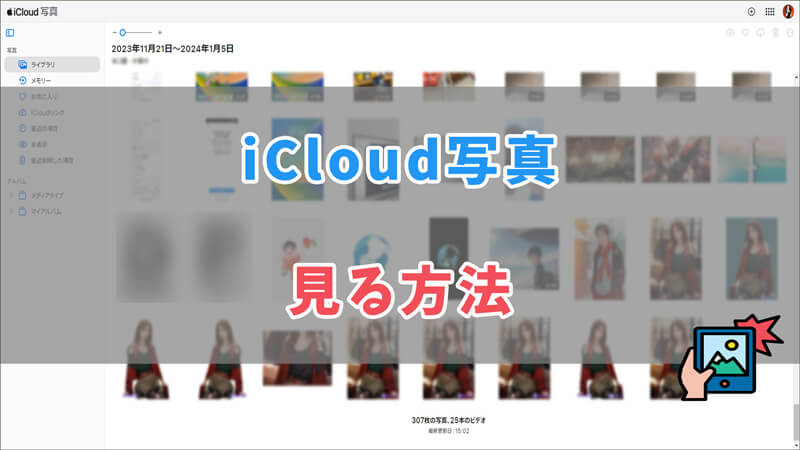
方法 1.iCloud.comで写真を見るーiPhone/iPad/PC
まずiCloud.comを使用して、あなたのiCloud写真にアクセスし、閲覧する方法を紹介します。これは便利な方法で、さまざまなデバイスから写真にアクセスできます。
▼ iCloud.comで写真を見る手順:
ステップ 1:iCloud.comに登録して、「サインイン」をクリックします。

ステップ 2:Apple IDとパスワードを入力してサインインします。
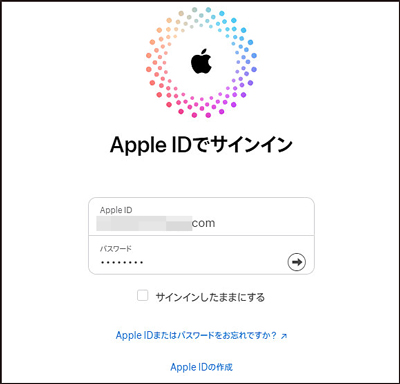
ステップ 3:表示された画面で「写真」を選択するとiCloudで保存した写真を見ることができます。
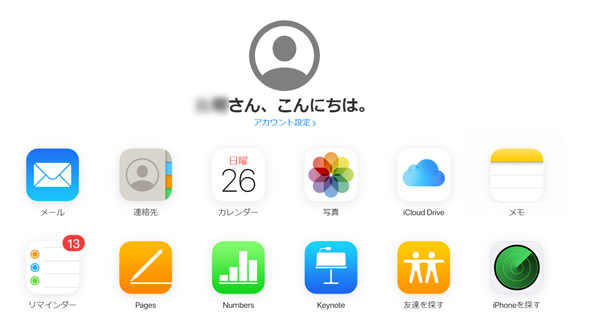
方法 2.iPhone/iPad/MacでiCloud写真を見る
iPhoneでiCloud写真を前に有効になっていれば、iPhoneの写真アプリで確認できます。次に、iPhone本体を使用して、手軽にiCloud写真にアクセスし、閲覧する方法をご紹介します。
▼ iPhone本体でiCloud写真を見る手順:
ステップ 1:iPhoneで「写真」アプリを開きます。
ステップ 2:「ライブラリ」欄で、iCloud写真を含む全ての写真は表示されます。
Tips:
iPhone / iPad では、「アルバム」タブをタップすると、「マイアルバム」「ピープルと撮影地」「メディアタイプ」「その他」が表示されます。
Mac では、サイドバーに「写真」「アルバム」「プロジェクト」が表示されます。
iCloud写真が表示されない場合の対処法
もしiCloud写真が事前にオンにしない場合、写真アプリでは見ることができません。ですので、写真アプリでiCloud写真が見つからない場合、まずiCloud写真がオンにしているかどうかを確認してください。
▼ iCloud写真をオンにする手順:
ステップ 1:「設定」>「ユーザー名」>「iCloud」をタップします。
ステップ 2:「写真」を選択します。
ステップ 3:「iCloud写真」をオンにすると完了です。
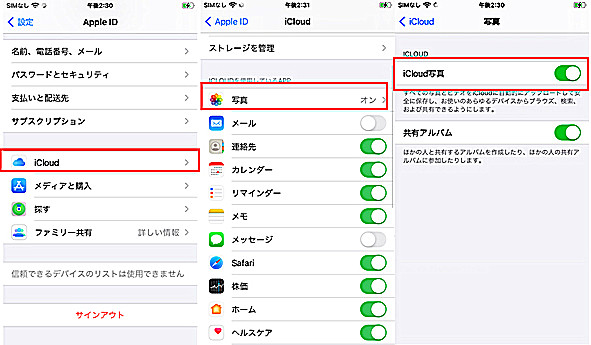
方法 3.Windows/MacでiCloud写真を見る方法
三番目の方法は専用ソフト「iMyFone D-Back」を利用してWindows/MacでiCloudを見ることです。
▼ D-BackでiCloud写真を見る手順:
ステップ 1:まず、上記のボタンをクリックして、ソフトを無料でダウンロードしておきます。その後、「iCloudからリカバリー」>「iCloud」を選びます。
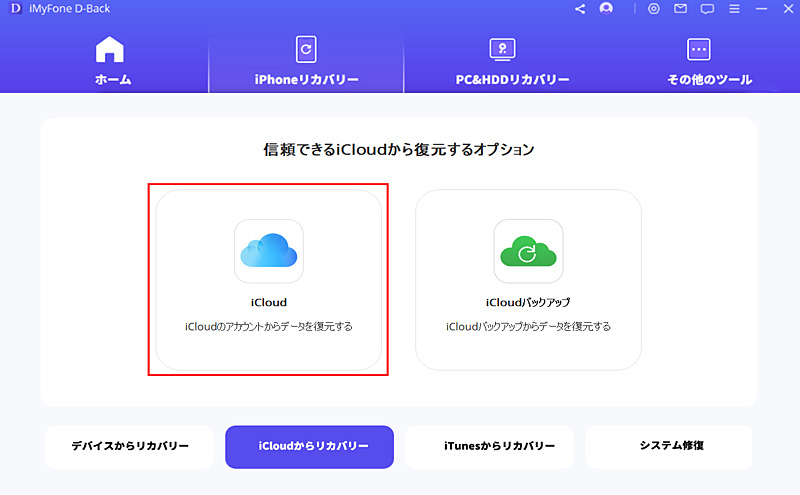
ステップ 2:お使いのApple IDとパスコードを入力してiCloudアカウントを登録します。
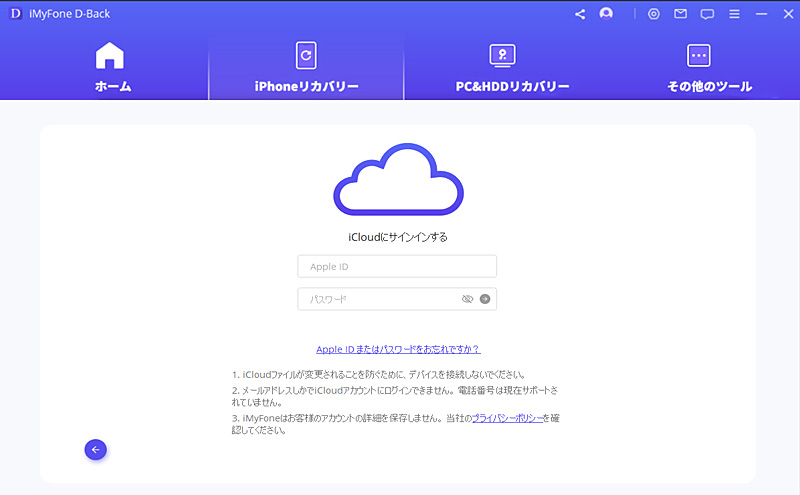
ステップ 3:一覧表から「写真」を選択して、「スキャン」をクリックしましょう。
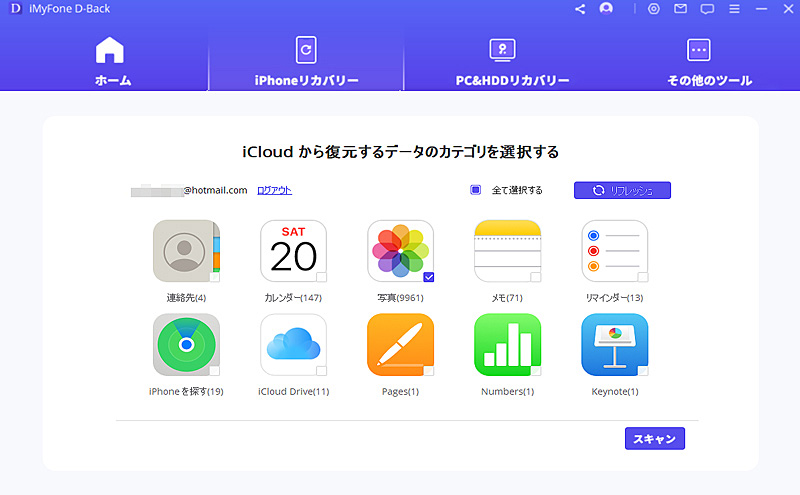
ステップ 4:すると、iCloud写真は表示されます。

更に、iCloud写真を復元したいなら、「リカバリーする」をクリックするだけでいいです。
方法 4.iCloud for Windowsで写真を見る
WindowsパソコンでiCloud写真を閲覧する別の方法は、iCloud for Windowsアプリを使用することです。
▼ WindowsパソコンでiCloud写真を見る手順:
ステップ 1:Microsoft StoreからiCloud for Windowsアプリをダウンロードし、起動します。
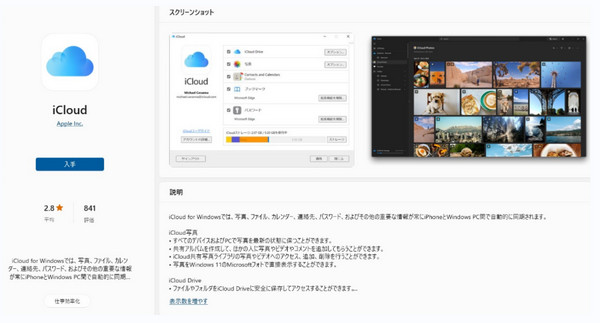
ステップ 2:Apple IDとパスワードを入力して、「サインイン」ボタンをクリックします。
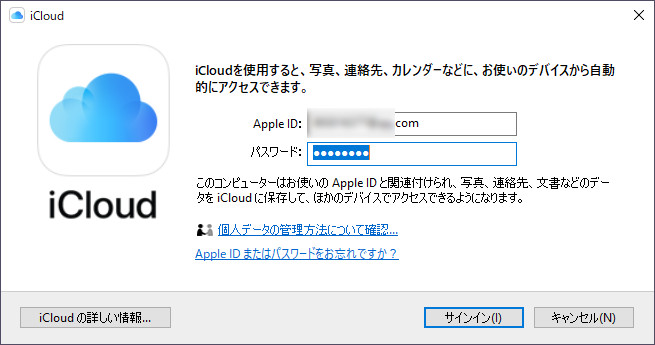
ステップ 3:「写真」を選択するとiCloud写真は確認できます。
まとめ
iCloudを使用することで、大切な写真を安全に保存し、複数のデバイスで簡単に閲覧することができます。この記事で紹介した手順に従って、iCloud写真を見る方法をマスターしましょう。大切な思い出を好きなだけ楽しむことができます。
中では、特にiOSデータ専門家D-Backを使うと、iCloudにある写真を見ることができる以外に、復元することもサポートします。ぜひお試しください。
iMyFone D-Back
iCloudは、Appleユーザーにとって非常に大切なアプリとして、自動的に連絡先、写真、メモ、サードパーティーアプリのデータなどをiCloudで保存できます。ただし、iOSユーザーはさまざまな状況でデータを失う可能性があります。D-BackはiCloudアカウントへのアクセス権限を持つだけでデータを復元することを約束します。
- iOSデバイス、iTunes/iCloudバックアップから迅速にデータ復元
- 写真、メッセージ、連絡先など22種類以上のデータを自由に復旧



